
Często gdy kupujesz nową mysz, trzeba trochę nauczyć się, jak szybko (lub wolno) się przewija. Niektóre bardziej przyczepne kółka przewijania wymagają całej siły, aby zejść o jeden lub dwa wycięcia, podczas gdy inne mogą być zbyt luźne i sprawią, że będziesz przytulać dół strony lekkim ruchem. Na szczęście możesz dostosować sposób reagowania kółka przewijania.
Otwórz konfigurację myszy
Aby znaleźć ustawienia myszy w systemie Windows, musisz zacząć od otwarcia aplikacji Ustawienia z menu Start.
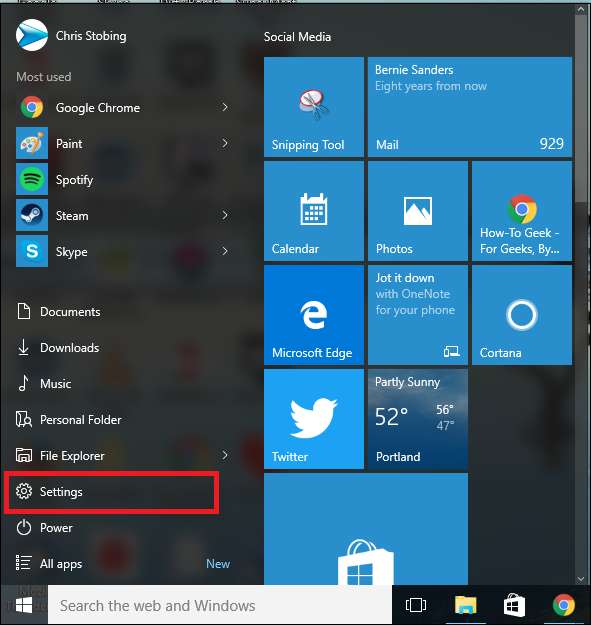
Tutaj otwórz sekcję „Urządzenia”, wyróżnioną tutaj:
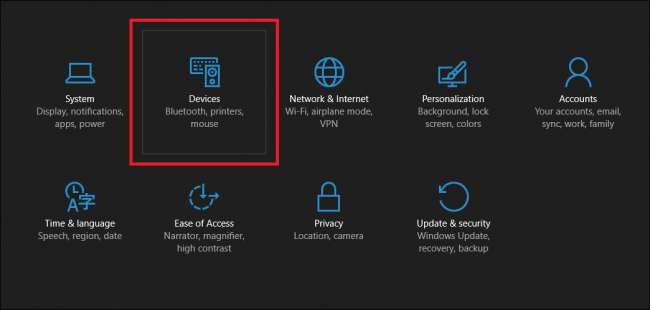
Po pojawieniu się tego okna wybierz zakładkę „Mysz i touchpad”, gdzie powinno pojawić się następujące okno:
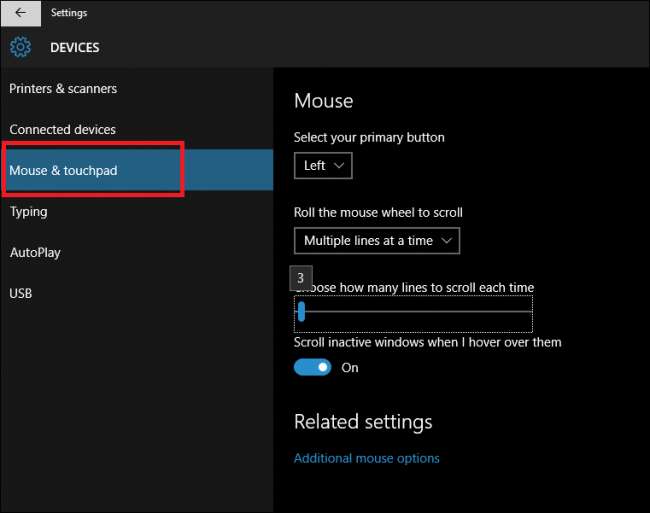
To w tym oknie znajduje się przesuwana skala, której możesz użyć do zmiany liczby linii naraz przeskakiwanych przez kółko przewijania po każdym przewinięciu. Możesz to zrobić, klikając skalę i dotykając klawiszy strzałek w lewo lub w prawo lub przytrzymując wskaźnik i przeciągając go do żądanej liczby.
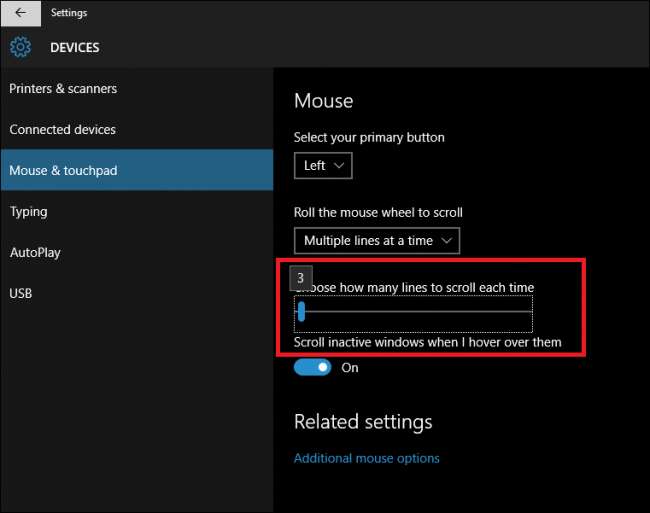
ZWIĄZANE Z: Jak używać smartfona jako myszy, klawiatury i pilota do komputera
Domyślnie to ustawienie jest zarejestrowane jako „3”, ale można je precyzyjnie dostroić, aby reagowało z dowolną czułością w zakresie od 1 (co oznacza, że dla każdego wycięcia przewijanego na kole strona przesunie się o jedną linię w dół w stosunku 1: 1) , do 100.
Jeśli jednak chcesz wybrać dokładny numer odpowiadający czułości kółka przewijania, możesz to zrobić, otwierając łącze u dołu tej strony, które brzmi „Dodatkowe opcje myszy”.
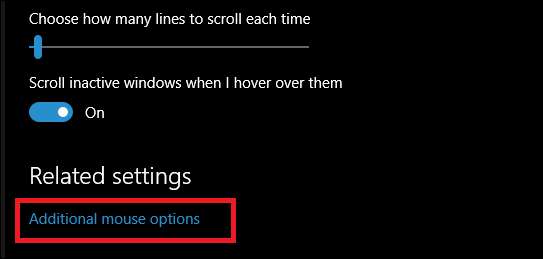
Dostrój swoje kółko przewijania
Gdy pojawi się okno dialogowe myszy, powinieneś zobaczyć okno, które wygląda mniej więcej tak. Wybierz zakładkę „Koło” znajdującą się w górnej części okna.
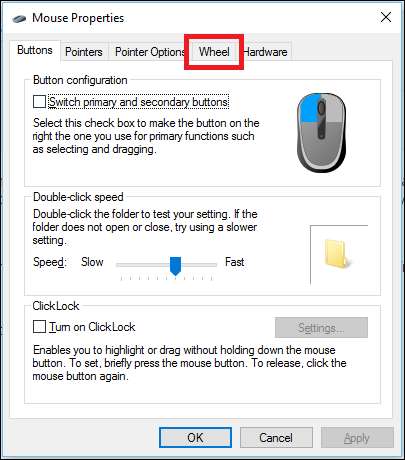
W tym polu możesz właściwie wpisać, jakiego rodzaju czułość kółka przewijania chcesz, zamiast próbować uderzać ją na skali za pomocą klawiszy strzałek.
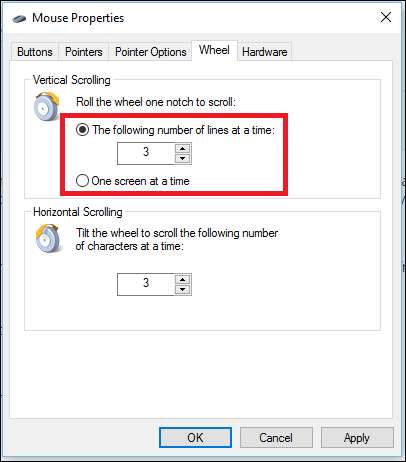
ZWIĄZANE Z: Jak przewijać okno wiersza polecenia za pomocą klawiatury
W tym samym polu znajduje się opcja połączenia kółka przewijania z funkcją „Jedna strona na raz”, która robi dokładnie to, co sugeruje nazwa. Za każdym razem, gdy przewiniesz wycięcie, kółko pominie całą stronę treści naraz, zamiast przechodzić przez nią wiersz po wierszu.
Możesz również użyć tego monitu, aby dostosować ustawienia tak zwanego „przewijania w poziomie”. Ta funkcja będzie dostępna tylko w myszach z funkcją „pochylania” w kółku, która umożliwia przewijanie nie tylko w górę i w dół, ale także od lewej do prawej w przypadku większych stron internetowych lub plików PDF w stylu poziomym.
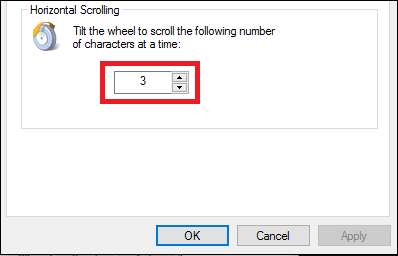
Po znalezieniu odpowiedniego miejsca dla kółka przewijania naciśnij „Zastosuj” i gotowe.
To, która prędkość przewijania jest dla Ciebie odpowiednia, zależy od myszy i Twoich osobistych preferencji. Jeśli ciągle przeglądasz Twittera z prędkością światła i chcesz uzyskać jak najwięcej odświeżeń na minutę, wyższa prędkość przewijania powinna załatwić sprawę. Jeśli jednak masz dość ledwie otarcia się o koło i brakuje Ci połowy strony treści, najlepszym rozwiązaniem może być obniżenie tego ustawienia. Należy pamiętać, że mysz może mieć również własne dodatkowe ustawienia czułości, zarówno w samej myszy, jak i w dołączonym do niej oprogramowaniu. Dlatego należy zapoznać się z dokumentacją myszy, aby sprawdzić, czy jest ona wyposażona w dodatkowe opcje.
Kredyty obrazkowe: Pixabay







